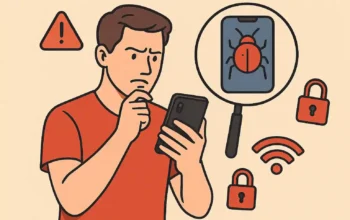FOKUS TV TEKNOLOGI – Baterai yang cepat habis sering menjadi keluhan utama bagi pengguna smartphone, terutama yang menggunakan sistem operasi Android. Salah satu penyebab utama borosnya baterai adalah aplikasi yang terus berjalan di latar belakang, meskipun tidak sedang digunakan. Aplikasi-aplikasi ini tetap mengonsumsi daya dan sumber daya perangkat, sehingga mengurangi masa pakai baterai secara signifikan. Untuk itu, FOKUS TV akan membahas berbagai cara efektif untuk mematikan background aplikasi agar baterai HP Android Anda lebih awet.
Mengapa Aplikasi Latar Belakang Menguras Baterai?
Saat Anda membuka aplikasi di smartphone Android, aplikasi tersebut tidak hanya berjalan saat Anda menggunakannya, tetapi juga dapat terus berjalan di latar belakang. Aplikasi-aplikasi ini mungkin melakukan sinkronisasi data, pembaruan otomatis, atau menjalankan proses lainnya yang memerlukan daya. Meskipun Anda tidak sedang menggunakannya, aktivitas ini tetap mengonsumsi baterai dan sumber daya perangkat. Oleh karena itu, penting untuk mengelola aplikasi yang berjalan di latar belakang guna menghemat daya baterai.
Cara Mematikan Background Aplikasi agar Baterai HP Android Awet
Berikut adalah beberapa metode yang dapat Anda terapkan untuk mematikan aplikasi yang berjalan di latar belakang dan menghemat baterai:
1. Menutup Aplikasi Secara Manual
Cara paling sederhana untuk menghemat baterai HP Android adalah dengan menutup aplikasi yang berjalan di latar belakang secara manual. Banyak pengguna berpikir bahwa saat keluar dari aplikasi, aplikasi tersebut benar-benar berhenti, tetapi sebenarnya banyak aplikasi tetap berjalan dan menggunakan daya baterai secara diam-diam.
Cara Menutup Aplikasi di Android:
- Gunakan Recent Apps (Aplikasi Terbaru)
- Geser layar ke atas dari bagian bawah (untuk navigasi gestur) atau tekan tombol Recent Apps (ikon tiga garis atau persegi di navigasi bawah).
- Geser ke atas atau ke samping aplikasi yang ingin ditutup.
- Beberapa perangkat memiliki tombol “Tutup Semua” atau “Clear All” untuk menutup semua aplikasi sekaligus.
- Menutup Aplikasi dari Pengaturan
- Buka Pengaturan
- Pilih Aplikasi atau Manajemen Aplikasi
- Pilih aplikasi yang ingin dihentikan
- Ketuk Paksa Berhenti (Force Stop)
Kapan Harus Menutup Aplikasi Secara Manual?
✔ Jika HP terasa lemot karena banyak aplikasi berjalan.
✔ Saat baterai cepat habis dan ingin menghemat daya.
✔ Jika aplikasi mengalami bug atau error, menutupnya secara manual bisa membantu.
Menutup aplikasi secara manual adalah langkah awal yang efektif, tetapi tidak semua aplikasi bisa dihentikan sepenuhnya dengan cara ini. Untuk aplikasi yang tetap berjalan meskipun sudah ditutup, Anda bisa menggunakan metode Paksa Berhenti atau menonaktifkan penggunaan latar belakang.
💡 Tips Tambahan: Jika aplikasi sering digunakan, menutupnya terus-menerus justru bisa menguras baterai lebih cepat karena memerlukan lebih banyak daya untuk membukanya kembali. Sebaiknya hanya menutup aplikasi yang benar-benar tidak dibutuhkan.
2. Menggunakan Fitur Paksa Berhenti (Force Stop)
Jika menutup aplikasi secara manual belum cukup, Anda bisa menggunakan fitur Paksa Berhenti (Force Stop) untuk menghentikan aplikasi yang masih berjalan di latar belakang. Fitur ini sangat berguna untuk aplikasi yang tetap aktif meskipun sudah ditutup secara manual.
Mengapa Harus Menggunakan Force Stop?
✔ Menghemat baterai dengan menghentikan aplikasi yang terus mengonsumsi daya.
✔ Meningkatkan performa HP dengan membebaskan RAM yang digunakan oleh aplikasi yang berjalan di latar belakang.
✔ Mengatasi aplikasi yang error atau tidak bisa digunakan dengan normal.
Cara Menggunakan Force Stop di Android:
- Buka Pengaturan (Settings)
- Pilih menu Aplikasi atau Manajemen Aplikasi
- Cari dan pilih aplikasi yang ingin dihentikan
- Tekan tombol Paksa Berhenti (Force Stop)
- Konfirmasi dengan memilih OK
Setelah aplikasi dihentikan, aplikasi tersebut tidak akan berjalan lagi sampai Anda membukanya kembali secara manual.
Catatan Penting Saat Menggunakan Force Stop
❗ Jangan gunakan Force Stop pada aplikasi sistem (seperti layanan Google, kamera, atau aplikasi bawaan) karena bisa menyebabkan gangguan pada fungsi HP.
❗ Beberapa aplikasi akan berjalan kembali secara otomatis setelah perangkat di-restart. Jika ingin aplikasi benar-benar berhenti, Anda bisa menonaktifkan penggunaan latar belakang melalui Pengaturan > Baterai > Optimasi Aplikasi.
Menggunakan Force Stop adalah cara ampuh untuk mematikan background aplikasi yang boros baterai dan mempercepat kinerja HP Android Anda. Jika Anda ingin solusi jangka panjang, pertimbangkan untuk menonaktifkan atau menghapus aplikasi yang tidak digunakan. 🔋🚀
3. Mengaktifkan Mode Penghemat Baterai
Jika Anda ingin cara yang lebih praktis untuk menghemat baterai HP Android, fitur Mode Penghemat Baterai (Battery Saver) adalah solusi terbaik. Mode ini akan secara otomatis membatasi aplikasi yang berjalan di latar belakang, mengurangi aktivitas sinkronisasi, dan menyesuaikan performa perangkat agar daya baterai lebih tahan lama.
Manfaat Mengaktifkan Mode Penghemat Baterai
✅ Membatasi aplikasi di latar belakang agar tidak terus berjalan dan menguras baterai.
✅ Mengurangi kecerahan layar untuk menghemat konsumsi daya.
✅ Menonaktifkan animasi berlebihan dan fitur yang tidak diperlukan seperti efek transisi.
✅ Memperlambat kecepatan CPU untuk mengurangi beban pada baterai.
✅ Mematikan sinkronisasi otomatis dari beberapa aplikasi yang tidak terlalu penting.
Cara Mengaktifkan Mode Penghemat Baterai di Android
- Melalui Pengaturan:
- Buka Pengaturan (Settings)
- Pilih Baterai
- Ketuk Penghemat Baterai (Battery Saver)
- Tekan tombol Aktifkan
- Melalui Quick Settings (Panel Cepat):
- Geser layar ke bawah untuk membuka Quick Settings
- Cari ikon Battery Saver atau Penghemat Baterai
- Ketuk untuk mengaktifkan
- Mengaktifkan Penghemat Baterai Otomatis:
- Masuk ke Pengaturan > Baterai > Penghemat Baterai
- Pilih opsi Aktifkan secara otomatis saat baterai mencapai X%
- Biasanya, Anda bisa mengatur penghemat baterai agar aktif otomatis ketika daya turun di bawah 15% atau 20%
Mode Penghemat Baterai Ekstra (Extreme Battery Saver)
Beberapa perangkat Android terbaru memiliki fitur Extreme Battery Saver atau Mode Super Hemat Daya yang lebih agresif. Mode ini akan:
🔹 Menonaktifkan hampir semua aplikasi kecuali yang penting (telepon, SMS, WhatsApp, dll.)
🔹 Menghentikan semua notifikasi yang tidak mendesak
🔹 Mengaktifkan mode hitam-putih pada beberapa antarmuka
Untuk mengaktifkannya:
- Buka Pengaturan > Baterai > Penghemat Baterai
- Cari opsi Mode Hemat Daya Ekstrem (Extreme Battery Saver)
- Aktifkan sesuai kebutuhan
Kapan Sebaiknya Menggunakan Mode Penghemat Baterai?
✔ Saat baterai sudah hampir habis dan tidak ada akses ke charger.
✔ Saat Anda ingin HP bertahan lebih lama, misalnya saat bepergian.
✔ Saat Anda ingin mengurangi konsumsi daya tanpa harus menutup aplikasi satu per satu.
Dengan mengaktifkan Mode Penghemat Baterai, HP Android Anda akan lebih efisien dalam mengelola aplikasi latar belakang, sehingga daya tahan baterai menjadi lebih lama. Fitur ini adalah cara mudah untuk mengurangi penggunaan daya tanpa perlu repot menonaktifkan aplikasi secara manual! 🔋🚀
4. Menonaktifkan Penggunaan Latar Belakang untuk Aplikasi Tertentu
Salah satu penyebab utama baterai HP Android cepat habis adalah banyaknya aplikasi yang tetap berjalan di latar belakang, meskipun tidak sedang digunakan. Aplikasi seperti media sosial, email, atau layanan streaming sering kali terus aktif untuk melakukan sinkronisasi, menerima notifikasi, atau memperbarui data secara otomatis.
Untuk menghemat baterai, FOKUS TV menyarankan agar Anda menonaktifkan penggunaan latar belakang untuk aplikasi yang tidak terlalu penting.
Manfaat Menonaktifkan Aplikasi di Latar Belakang
✔ Mengurangi konsumsi daya baterai secara signifikan.
✔ Membatasi penggunaan data seluler yang sering dipakai aplikasi tanpa disadari.
✔ Meningkatkan performa HP, karena RAM dan prosesor tidak terbebani aplikasi yang berjalan di latar belakang.
Cara Menonaktifkan Penggunaan Latar Belakang di Android
🔹 Melalui Pengaturan Baterai:
- Buka Pengaturan (Settings)
- Pilih Baterai > Penggunaan Baterai
- Pilih aplikasi yang ingin dibatasi
- Ketuk Batasi Aktivitas Latar Belakang atau Nonaktifkan Penggunaan Latar Belakang
🔹 Melalui Pengaturan Aplikasi:
- Buka Pengaturan (Settings)
- Pilih Aplikasi atau Manajemen Aplikasi
- Cari dan pilih aplikasi yang ingin dibatasi
- Pilih Baterai > Batasi Aktivitas Latar Belakang
🔹 Menggunakan Opsi Penghemat Data (Data Saver):
- Buka Pengaturan
- Masuk ke Jaringan & Internet
- Pilih Penggunaan Data > Penghemat Data
- Aktifkan opsi Batasi Data Latar Belakang untuk aplikasi tertentu
Aplikasi yang Sebaiknya Dibatasi di Latar Belakang
📌 Media sosial (Facebook, Instagram, Twitter, TikTok) – Sering menyegarkan konten secara otomatis.
📌 Aplikasi belanja online – Sering mengirim notifikasi promo dan memperbarui stok barang.
📌 Aplikasi berita & cuaca – Terus memperbarui berita dan informasi real-time.
📌 Game online – Bisa tetap berjalan meskipun tidak dimainkan.
📌 Aplikasi streaming (Netflix, Spotify, YouTube Music) – Dapat memuat konten di latar belakang.
Catatan Penting Saat Menonaktifkan Latar Belakang Aplikasi
❗ Jangan menonaktifkan aplikasi penting seperti WhatsApp, Gmail, atau aplikasi navigasi jika Anda masih ingin menerima notifikasi secara real-time.
❗ Aplikasi yang dibatasi mungkin akan mengalami keterlambatan notifikasi atau harus dimuat ulang saat dibuka.
❗ Beberapa aplikasi dapat kembali berjalan setelah HP di-restart, jadi perlu dicek secara berkala.
Dengan menonaktifkan penggunaan latar belakang untuk aplikasi tertentu, FOKUS TV yakin baterai HP Android Anda bisa bertahan lebih lama tanpa harus khawatir kehabisan daya secara tiba-tiba! 🔋🚀
5. Mengaktifkan Mode Gelap
Mode Gelap (Dark Mode) adalah salah satu fitur yang tidak hanya membuat tampilan HP lebih nyaman di mata, tetapi juga dapat menghemat baterai, terutama pada layar dengan teknologi OLED atau AMOLED. Dengan mengaktifkan mode gelap, tampilan aplikasi dan sistem akan berubah menjadi latar belakang hitam dengan teks berwarna terang, sehingga mengurangi konsumsi daya layar.
Mengapa Mode Gelap Bisa Menghemat Baterai?
✔ Layar OLED/AMOLED mematikan piksel hitam sehingga tidak memerlukan daya tambahan.
✔ Mengurangi kecerahan layar, yang merupakan salah satu faktor terbesar dalam konsumsi baterai.
✔ Mengurangi ketegangan mata, terutama saat digunakan dalam kondisi minim cahaya.
✔ Membantu HP tetap dingin, karena layar tidak bekerja terlalu keras.
Cara Mengaktifkan Mode Gelap di Android
🔹 Melalui Pengaturan:
- Buka Pengaturan (Settings)
- Pilih Tampilan (Display)
- Cari opsi Mode Gelap (Dark Mode) atau Tema Gelap
- Aktifkan Mode Gelap
🔹 Melalui Panel Cepat (Quick Settings):
- Geser layar dari atas ke bawah untuk membuka Quick Settings
- Cari ikon Mode Gelap atau Dark Mode
- Ketuk untuk mengaktifkan atau menonaktifkan
🔹 Mengatur Mode Gelap Otomatis:
- Masuk ke Pengaturan > Tampilan > Mode Gelap
- Pilih Jadwal Otomatis
- Anda bisa mengatur mode gelap aktif otomatis saat malam hari atau berdasarkan waktu yang diatur sendiri.
Aplikasi yang Mendukung Mode Gelap
Sebagian besar aplikasi populer kini sudah mendukung Mode Gelap, termasuk:
📌 WhatsApp – Bisa diaktifkan melalui Pengaturan > Chat > Tema > Gelap.
📌 Instagram – Secara otomatis mengikuti pengaturan HP.
📌 Facebook & Messenger – Bisa diaktifkan di Pengaturan & Privasi.
📌 Google Chrome – Bisa diaktifkan melalui Pengaturan > Tampilan > Mode Gelap.
📌 YouTube – Aktif melalui Pengaturan > Tampilan > Tema Gelap.
Catatan Saat Menggunakan Mode Gelap
❗ Efek penghematan baterai lebih signifikan pada layar OLED/AMOLED dibandingkan layar LCD.
❗ Mode Gelap mungkin tidak nyaman bagi sebagian pengguna, terutama saat membaca teks panjang.
❗ Beberapa aplikasi mungkin belum mendukung mode gelap sepenuhnya.
Dengan mengaktifkan Mode Gelap, FOKUS TV yakin Anda bisa menghemat baterai HP Android dengan cara yang praktis dan tetap membuat tampilan layar terlihat keren serta nyaman untuk digunakan! 🔋🌙
6. Mengurangi Kecerahan Layar dan Memperpendek Waktu Timeout
Layar adalah salah satu komponen yang paling banyak mengonsumsi daya baterai pada HP Android. Semakin terang layar dan semakin lama menyala, semakin cepat baterai habis. Oleh karena itu, FOKUS TV menyarankan untuk mengurangi kecerahan layar dan memperpendek waktu timeout layar agar daya baterai lebih hemat.
Mengapa Mengurangi Kecerahan Layar Bisa Menghemat Baterai?
✔ Layar tidak menguras daya terlalu banyak, terutama pada HP dengan resolusi tinggi.
✔ Mengurangi panas berlebih, sehingga HP tidak cepat overheat.
✔ Lebih nyaman untuk mata, terutama saat digunakan dalam kondisi minim cahaya.
Cara Mengurangi Kecerahan Layar di Android
🔹 Menggunakan Quick Settings (Panel Cepat):
- Geser layar dari atas ke bawah untuk membuka Quick Settings.
- Sesuaikan slider kecerahan layar ke tingkat yang lebih rendah.
🔹 Melalui Pengaturan:
- Buka Pengaturan (Settings).
- Pilih Tampilan (Display).
- Pilih Kecerahan dan geser ke level lebih rendah.
- Aktifkan opsi Kecerahan Adaptif (Adaptive Brightness) agar HP otomatis menyesuaikan kecerahan berdasarkan kondisi pencahayaan sekitar.
💡 Tips: Jika sedang berada di dalam ruangan atau di malam hari, gunakan kecerahan sekitar 30–50% agar lebih hemat daya tanpa mengurangi kenyamanan visual.
Memperpendek Waktu Timeout Layar
Waktu timeout layar adalah durasi layar tetap menyala sebelum mati secara otomatis saat tidak digunakan. Jika terlalu lama, baterai akan cepat habis karena layar tetap aktif tanpa alasan.
🔹 Cara Mengatur Waktu Timeout Layar:
- Buka Pengaturan (Settings).
- Pilih Tampilan (Display) > Waktu Layar Mati (Screen Timeout).
- Pilih waktu yang lebih pendek, misalnya 15 atau 30 detik.
💡 Rekomendasi:
- 15–30 detik – Jika ingin baterai lebih awet.
- 1 menit – Untuk penggunaan normal.
- 2 menit atau lebih – Jika sering membaca atau melihat layar tanpa menyentuhnya.
Catatan Saat Mengurangi Kecerahan dan Timeout Layar
❗ Jangan mengatur kecerahan terlalu rendah saat di luar ruangan, karena bisa membuat layar sulit dibaca.
❗ Jangan menggunakan waktu timeout terlalu singkat jika sering membaca teks atau artikel di HP.
❗ Pastikan Kecerahan Adaptif aktif, agar layar tetap nyaman di berbagai kondisi cahaya.
Dengan mengurangi kecerahan layar dan memperpendek waktu timeout, FOKUS TV yakin Anda bisa menghemat baterai HP Android secara signifikan tanpa mengorbankan kenyamanan penggunaan! 🔋📱
7. Menonaktifkan Fitur yang Tidak Diperlukan
Banyak fitur di HP Android yang tetap aktif di latar belakang meskipun jarang digunakan. Fitur seperti Bluetooth, GPS, Wi-Fi, NFC, dan sinkronisasi otomatis dapat menguras baterai dengan cepat jika tidak dimatikan saat tidak diperlukan. Oleh karena itu, FOKUS TV merekomendasikan untuk menonaktifkan fitur-fitur ini agar baterai HP lebih awet.
Fitur yang Sebaiknya Dimatikan untuk Menghemat Baterai
🔹 Bluetooth – Jika tidak sedang digunakan untuk menghubungkan perangkat seperti headphone atau smartwatch, lebih baik dimatikan.
🔹 GPS (Lokasi) – Aplikasi seperti Google Maps, Gojek, atau Grab sering menggunakan GPS di latar belakang. Matikan GPS jika tidak sedang digunakan.
🔹 Wi-Fi & Hotspot – Jika tidak sedang terhubung ke jaringan Wi-Fi, matikan agar tidak terus-menerus mencari jaringan yang tersedia.
🔹 NFC – Fitur ini jarang digunakan, kecuali untuk transaksi nirkabel atau berbagi data dengan cepat. Nonaktifkan jika tidak diperlukan.
🔹 Sinkronisasi Otomatis – Beberapa aplikasi seperti email, kalender, dan media sosial sering menyinkronkan data di latar belakang. Batasi sinkronisasi otomatis untuk aplikasi yang tidak terlalu penting.
🔹 Getaran & Haptic Feedback – Fitur ini mengonsumsi daya lebih besar dibandingkan nada dering biasa. Jika tidak diperlukan, lebih baik dimatikan.
Cara Menonaktifkan Fitur yang Tidak Diperlukan
🔹 Menonaktifkan Bluetooth, Wi-Fi, GPS, NFC, dan Hotspot:
- Geser layar dari atas ke bawah untuk membuka Quick Settings.
- Matikan Bluetooth, Wi-Fi, GPS, NFC, atau Hotspot jika tidak digunakan.
🔹 Menonaktifkan Sinkronisasi Otomatis:
- Buka Pengaturan (Settings).
- Pilih Akun & Sinkronisasi (Accounts & Sync).
- Matikan opsi Sinkronisasi Otomatis untuk aplikasi yang tidak diperlukan.
🔹 Menonaktifkan Getaran & Haptic Feedback:
- Buka Pengaturan (Settings) > Suara & Getaran (Sound & Vibration).
- Matikan Getaran saat mengetik atau Haptic Feedback.
Catatan Saat Menonaktifkan Fitur
❗ Jangan matikan GPS sepenuhnya jika sering menggunakan aplikasi navigasi seperti Google Maps atau Grab.
❗ Sinkronisasi email dan kalender tetap diperlukan bagi yang bekerja secara online. Matikan hanya untuk aplikasi yang tidak penting.
❗ Matikan Wi-Fi dan Bluetooth hanya saat tidak digunakan, tetapi tetap aktifkan jika sering terhubung ke perangkat lain.
Dengan menonaktifkan fitur yang tidak diperlukan, FOKUS TV yakin baterai HP Android bisa lebih hemat dan perangkat tetap bekerja optimal tanpa fitur yang menguras daya secara berlebihan! 🔋📴
8. Menghapus Aplikasi yang Tidak Diperlukan
Banyak pengguna Android tidak sadar bahwa terlalu banyak aplikasi yang terpasang bisa membuat baterai cepat habis. Aplikasi yang tidak pernah digunakan tetap bisa berjalan di latar belakang, menghabiskan daya baterai, RAM, dan penyimpanan. Oleh karena itu, FOKUS TV merekomendasikan untuk menghapus aplikasi yang tidak diperlukan agar HP lebih hemat daya dan bekerja lebih cepat.
Mengapa Menghapus Aplikasi yang Tidak Diperlukan Bisa Menghemat Baterai?
✔ Mengurangi aplikasi yang berjalan di latar belakang, sehingga baterai lebih awet.
✔ Membebaskan ruang penyimpanan, membuat HP lebih ringan dan responsif.
✔ Mengurangi konsumsi data seluler, karena beberapa aplikasi terus-menerus memperbarui data.
✔ Mengurangi notifikasi yang tidak perlu, sehingga HP lebih fokus pada aplikasi penting.
Cara Menghapus Aplikasi yang Tidak Diperlukan
🔹 Melalui Pengaturan Android:
- Buka Pengaturan (Settings).
- Pilih Aplikasi (Apps) atau Manajemen Aplikasi (App Management).
- Pilih aplikasi yang ingin dihapus.
- Tekan tombol Uninstall atau Hapus Instalasi.
🔹 Melalui Google Play Store:
- Buka Google Play Store.
- Ketuk foto profil di pojok kanan atas, lalu pilih Kelola Aplikasi & Perangkat.
- Pilih Kelola (Manage), lalu cari aplikasi yang tidak diperlukan.
- Ketuk aplikasi tersebut, lalu tekan Uninstall.
🔹 Menggunakan Aplikasi Pembersih:
- Beberapa HP memiliki fitur bawaan seperti Device Care (Samsung), MIUI Cleaner (Xiaomi), atau Smart Manager yang dapat membantu mengidentifikasi dan menghapus aplikasi yang jarang digunakan.
Aplikasi yang Sebaiknya Dihapus atau Dinonaktifkan
📌 Aplikasi Bloatware – Aplikasi bawaan dari produsen HP yang tidak pernah digunakan.
📌 Game atau Aplikasi Lama – Game yang sudah jarang dimainkan atau aplikasi yang tidak lagi diperlukan.
📌 Aplikasi Penghemat Baterai Palsu – Banyak aplikasi penghemat baterai justru menguras daya karena berjalan di latar belakang.
📌 Aplikasi Duplikat – Misalnya, dua aplikasi browser atau media sosial yang sama.
📌 Aplikasi dengan Iklan Berlebihan – Beberapa aplikasi gratis memiliki iklan yang terus berjalan dan menghabiskan daya serta kuota internet.
Catatan Saat Menghapus Aplikasi
❗ Beberapa aplikasi bawaan tidak bisa dihapus, tetapi bisa dinonaktifkan melalui pengaturan aplikasi.
❗ Pastikan tidak menghapus aplikasi sistem yang penting untuk fungsi HP.
❗ Jika ragu, coba nonaktifkan aplikasi terlebih dahulu, lalu lihat apakah HP tetap berjalan dengan baik.
Dengan menghapus aplikasi yang tidak diperlukan, FOKUS TV yakin HP Android Anda bisa lebih hemat baterai, lebih cepat, dan memiliki lebih banyak ruang penyimpanan untuk aplikasi yang benar-benar dibutuhkan! 🔋📱✨
9. Memperbarui Perangkat dan Aplikasi
Memastikan perangkat dan aplikasi selalu diperbarui adalah salah satu langkah penting untuk mengoptimalkan kinerja HP Android dan menghemat baterai. Pembaruan biasanya mencakup perbaikan bug, peningkatan efisiensi sistem, dan optimasi penggunaan daya, sehingga FOKUS TV merekomendasikan untuk selalu mengupdate sistem dan aplikasi secara berkala.
Mengapa Pembaruan Penting untuk Menghemat Baterai?
✔ Memperbaiki Bug & Error – Beberapa bug pada sistem atau aplikasi bisa menyebabkan konsumsi daya yang tidak perlu.
✔ Mengoptimalkan Kinerja – Update biasanya menghadirkan peningkatan efisiensi, sehingga HP tidak boros baterai.
✔ Meningkatkan Keamanan – Pembaruan menutup celah keamanan yang bisa dimanfaatkan malware atau virus, yang sering berjalan di latar belakang dan menguras baterai.
✔ Menyesuaikan dengan Hardware Baru – Aplikasi dan sistem yang diperbarui lebih kompatibel dengan perangkat terbaru, menghindari crash dan overheat.
Cara Memperbarui Perangkat dan Aplikasi
🔹 Memperbarui Sistem Android (Software Update):
- Buka Pengaturan (Settings).
- Pilih Tentang Ponsel (About Phone) > Pembaruan Perangkat Lunak (Software Update).
- Jika ada pembaruan, ketuk Unduh dan Instal.
- Pastikan HP memiliki daya yang cukup atau sambungkan ke charger sebelum memperbarui.
🔹 Memperbarui Aplikasi melalui Google Play Store:
- Buka Google Play Store.
- Ketuk foto profil di pojok kanan atas, lalu pilih Kelola Aplikasi & Perangkat (Manage Apps & Device).
- Jika ada pembaruan, ketuk Perbarui Semua (Update All).
🔹 Mengaktifkan Pembaruan Otomatis:
- Buka Google Play Store > Pengaturan (Settings).
- Pilih Preferensi Jaringan (Network Preferences) > Update Aplikasi Secara Otomatis (Auto-Update Apps).
- Pilih opsi Melalui Wi-Fi Saja agar tidak menghabiskan kuota data.
Catatan Saat Memperbarui Perangkat dan Aplikasi
❗ Selalu backup data penting sebelum memperbarui sistem, untuk menghindari kehilangan data.
❗ Pastikan HP memiliki ruang penyimpanan yang cukup sebelum melakukan update.
❗ Gunakan Wi-Fi saat memperbarui, karena update sistem bisa berukuran besar.
❗ Hindari memperbarui aplikasi jika versi terbaru memiliki banyak ulasan negatif terkait bug atau performa.
10. Menggunakan Aplikasi Versi Lite atau Alternatif yang Lebih Ringan
Beberapa aplikasi populer seperti Facebook, Instagram, dan Twitter memiliki versi Lite yang dirancang agar lebih ringan dan hemat daya. Aplikasi versi Lite menggunakan lebih sedikit RAM, penyimpanan, dan daya baterai, sehingga cocok bagi pengguna yang ingin menghemat baterai HP Android.
Selain itu, ada juga alternatif aplikasi yang lebih ringan dibandingkan versi resminya. Misalnya, menggunakan Telegram Web alih-alih aplikasi Telegram atau memakai browser untuk mengakses media sosial daripada menginstal aplikasinya.
Keuntungan Menggunakan Aplikasi Versi Lite atau Alternatif
✔ Lebih hemat baterai – Aplikasi Lite mengurangi pemrosesan latar belakang yang menguras daya.
✔ Menggunakan lebih sedikit data – Versi Lite biasanya mengompresi data agar lebih hemat kuota.
✔ Mengurangi penggunaan RAM – Aplikasi lebih ringan dan tidak membebani sistem HP.
✔ Lebih cepat dan responsif – Cocok untuk HP dengan spesifikasi rendah atau penyimpanan terbatas.
Rekomendasi Aplikasi Lite atau Alternatif yang Lebih Ringan
🔹 Facebook Lite – Alternatif yang lebih ringan dari Facebook biasa, dengan konsumsi data dan baterai lebih kecil.
🔹 Messenger Lite – Aplikasi perpesanan Facebook dengan fitur esensial tanpa tambahan yang menguras baterai.
🔹 Instagram Lite – Versi ringan dari Instagram yang mengurangi penggunaan daya dan data.
🔹 Twitter Lite – Bisa digunakan langsung dari browser atau mengunduh versi Lite di Play Store.
🔹 YouTube Go – Alternatif YouTube dengan opsi pemutaran hemat data dan baterai.
🔹 Via Browser atau Brave – Alternatif browser ringan yang lebih cepat dan hemat daya dibandingkan Chrome.
🔹 Lite Mode di Google Chrome – Jika tetap ingin menggunakan Chrome, aktifkan Lite Mode agar lebih hemat data dan daya.
Cara Menggunakan Aplikasi Lite atau Versi Web
🔹 Mengunduh Aplikasi Lite dari Google Play Store:
- Buka Play Store dan cari aplikasi dengan kata kunci Lite (misalnya, Facebook Lite).
- Unduh dan instal seperti aplikasi biasa.
🔹 Menggunakan Versi Web di Browser:
- Buka browser di HP (Chrome, Brave, atau Opera Mini).
- Kunjungi situs web aplikasi, misalnya m.facebook.com atau mobile.twitter.com.
- Tambahkan sebagai shortcut di layar utama agar mudah diakses seperti aplikasi biasa.
Catatan Saat Menggunakan Aplikasi Lite
❗ Tidak semua fitur tersedia di versi Lite, jadi sesuaikan dengan kebutuhan.
❗ Beberapa aplikasi Lite mungkin menampilkan iklan lebih banyak, jadi periksa ulasan pengguna sebelum menginstalnya.
❗ Jika HP masih boros baterai meskipun menggunakan aplikasi Lite, coba batasi izin aplikasi agar tidak berjalan di latar belakang.
Kesimpulan
Menghemat baterai HP Android adalah langkah penting untuk memastikan perangkat tetap bisa digunakan lebih lama tanpa harus sering mengisi daya. Salah satu penyebab utama baterai cepat habis adalah aplikasi yang terus berjalan di latar belakang, mengonsumsi daya tanpa disadari. Oleh karena itu, FOKUS TV telah merangkum berbagai cara efektif untuk mematikan background aplikasi agar baterai HP lebih awet.
Dengan menerapkan langkah-langkah berikut, pengguna bisa memaksimalkan daya tahan baterai dan meningkatkan performa HP Android:
✅ Menutup aplikasi secara manual setelah selesai digunakan.
✅ Menggunakan fitur “Paksa Berhenti” (Force Stop) untuk menghentikan aplikasi yang terus berjalan.
✅ Mengaktifkan mode penghemat baterai, agar sistem secara otomatis membatasi aplikasi latar belakang.
✅ Menonaktifkan penggunaan latar belakang untuk aplikasi tertentu yang tidak diperlukan.
✅ Mengaktifkan mode gelap untuk mengurangi konsumsi daya pada layar AMOLED.
✅ Mengurangi kecerahan layar dan memperpendek waktu timeout agar baterai tidak cepat terkuras.
✅ Menonaktifkan fitur yang tidak diperlukan seperti Bluetooth, GPS, Wi-Fi, dan NFC saat tidak digunakan.
✅ Menghapus aplikasi yang tidak diperlukan untuk menghemat baterai dan penyimpanan.
✅ Memperbarui perangkat dan aplikasi secara rutin agar sistem tetap optimal dan bebas dari bug yang menguras daya.
✅ Menggunakan aplikasi versi Lite atau alternatif yang lebih ringan, yang lebih hemat daya dan tidak membebani perangkat.
Manfaat Menerapkan Tips Ini
✔ Baterai lebih tahan lama tanpa perlu sering mengisi daya.
✔ HP tidak cepat panas karena aplikasi latar belakang berkurang.
✔ Performa lebih optimal, tanpa lag atau lemot karena terlalu banyak aplikasi berjalan.
✔ Data internet lebih hemat, karena aplikasi tidak terus-menerus melakukan sinkronisasi.
Dengan menerapkan langkah-langkah di atas, FOKUS TV yakin HP Android akan bekerja lebih efisien, lebih hemat baterai, dan lebih nyaman digunakan sepanjang hari! 🔋📱🚀